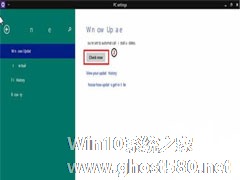-
Win10系统打开组策略编辑器报错的解决方法
- 时间:2024-12-22 09:53:27
想要打开Win10组策略编辑器,只要在运行里输入Gpedit.msc确定就可以了。但是现在有不少用户用这个方法打不开Win10组策略,还出现了一个三角形感叹号的提示,这个时候该怎么办呢?本文就来介绍一下Win10系统打不开组策略编辑器的解决方法。

解决方法:
1、到文件夹:C:\Windows\PolicyDefinitions\ 文件夹下;
2、删除“Microsoft-Windows-Geolocation-WLPAdm.admx”文件(需要“管理员取得所有权限”);
3、删除后通过测试,错误未出现。
以上就是Win10系统打不开组策略编辑器的解决方法了,只要删除在提示中出现的那个文件就能顺利打开组策略了。
相关文章
-

对于电脑来讲,一些高级设置,一般都要通过组策略编辑器来设置,无论是计算机配置,还是用户配置等都可以在组策略编辑器里面设置。那么,Win10系统如何打开组策略呢?如果出现无法打开组策略的情况又要怎么解决呢?下面,我们一起往下看看。
方法步骤
方法一
1、打开C:\Windows\System32文件夹,在该文件夹下找到gpedit.msc文件;
win10是目前市场占有率最大的操作系统,会有大量人员针对此系统查找bug,确保用户正常使用,所以经常会有更新需要安装。但是有些用户反馈更新经常出现失败,每次开启系统会出现提示重启安装更新的现象。此类问题通常是更新包有异常导致无法正常安装。下面小编就教大家Win10系统更新失败一直重启安装的解决方法。
详细如下:
1、在Windows10系统,在打开系统更新界...
在使用Win10家庭版的时候,我们会经常用到截图功能,通常会使用QQ来进行,其实系统中是有截图工具的。但是许多人不知道如何开启,所以需要借助第三方软件。下面小编就跟大家讲解一下Win10家庭版自带截图工具的使用方法。
详细如下:
1、在小娜中搜索“截图工具”。
2、点击打开“截图工具”。
3、点击“新建”选项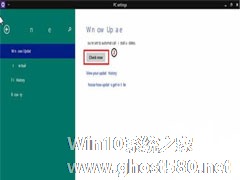
一些用户反映,在在Windows10预览版更新至Build9860版本后,一些界面和应用程序会出现文字缺失和显示不完整的问题。这个问题该怎么解决呢?笔者浏览了一些网站后,发现微软社区已经就此提供了解决方法。那就是通过Win10的自动更新来打上KB3008956这个补丁,那么,具体该怎么操作呢?
下面的步骤是通过电脑设置来完成这一更新:
1.选择“Updatea...
- Win10教程
-
-
操作系统排行榜
更多>> -
- Ghost Win8.1 64位 老机精简专业版 V2023.02
- 【老机专用】Ghost Win8 32位 免费精简版 V2022.01
- 【致敬经典】Ghost Windows8 64位 免激活正式版 V2021.08
- 微软Windows8.1 32位专业版免激活 V2023.05
- Windows11 22H2 (22621.1778) X64 游戏美化版 V2023.06
- Windows11 22H2 (22621.1778) X64 专业精简版 V2023.06
- 笔记本专用 Ghost Win10 64位 专业激活版(适用各种品牌) V2022.08
- GHOST WIN8 X86 稳定专业版(免激活)V2022.07
- Windows8.1 64位 免费激活镜像文件 V2022.07
- Windows 8.1 64位 极速纯净版系统 V2022
-
Win10教程排行榜
更多>>
- 热门标签
-